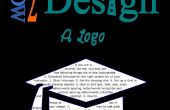Stap 1: Hoe te trainen van het apparaat en gebruik het!

Ik heb een handleiding geschreven hiervoor, en ik heb ook een video handleiding. Ik heb besloten om post van hen beiden.
Hier is de volledige video handleiding:
Hier Is de handleiding geschreven: (Snelle Link met alle foto's hier):
http://www.electroniclessons.com/ES6928P.docx
Inleiding:
Bij het werken met dit apparaat, nodig hebt u niet een PC. Alle van de programmering van de opdracht stem wordt gedaan door uw handen. Het beste van alles, dit apparaat TALKS TO YOU! Het apparaat is geprogrammeerd om u te vertellen wat te doen. Als op elk gewenst moment je moe van het praten met je stem, of je gewoon niet willen of moeten meer horen, gewoon trek de spreker.
De ES6928P is geschikt voor besparing tot vier 1,25 tweede spraakopdrachten tegelijk. U kunt deze opdrachten te allen tijde door de instucties gesproken over hieronder en in de demonstratie video herprogrammeren. De opdracht informatie wordt opgeslagen in een on-board EEPROM, waarmee voor de gebruiker om het apparaat uitgeschakeld, en de macht terug op zonder de opdracht gegevens hebben verloren. Wanneer een geprogrammeerde commando door het apparaat wordt erkend, zal de corresponderende pin van de uitvoer gedurende 1 seconde, dan terug naar 0v gaan van 0-5v. Het is TTL compatibel en het werkt goed met foto's, Arduino, stempel en andere digitale projecten.
Kenmerken:
1) het apparaat tegen je praat! Het apparaat vertelt u welke modus je in, welke opdracht is erkend, hoe te trainen van de eenheid, enz. Dit wordt gesproken over later in detail.
2) gemakkelijk programmeren! Geen PC nodig! Helemaal u nood zit te volgen de aanwijzingen hieronder over gesproken, en je bent klaar!
3) een on-board EEPROM voorziet de gebruiker op te slaan tot 4 x spraakopdrachten, en herprogrammeren op wil. Zelfs wanneer het apparaat is uitgeschakeld, slaat het apparaat nog steeds de gegevens van de laatste vier opdrachten geprogrammeerd.
4) TTL uitgang maakt het gemakkelijk om interface met populaire platforms, zoals Arduino, PIC of stempel!
5) het apparaat wordt geleverd met een afneembare luidspreker die rechtstreeks verbinding met een koptekst op de ES6928P maakt. Ook zijn vier stekkers opgenomen; één voor elke uitgang. Elke stekker aansluiting heeft een signaal draad (rood), en een DC grond draad (zwart). Dit zorgt voor een gemakkelijke interface tussen de ES6928P en uw eigen digitale project!
Vereisten:
1) het apparaat vereist een voeding van 7-12VDC (100mA of meer). Het is een apparaat van de spaarstand. Voor het testen van de korte termijn, bevoegdheden een 9v batterij dit apparaat heel goed!
2) een verbeelding! Wat gaat u dit apparaat gebruiken? We zijn momenteel bezig met verschillende video's van toepassing, dus eens een kijkje op ons youtube kanaal!
Hoe te programmeren van de ES6928P:
Wanneer u de ES6928P uit de verpakking nemen en het voor het eerst macht, ziet het apparaat u dat het niet is aangeleerd. Door getraind, het apparaat betekent dat het niet alle opdrachten heeft geleerd. Het zal u direct in programmeermodus plaatsen. Het apparaat zal instrueren u druk op een knop om het trainen van een opdracht. Elke opdracht overschrijden niet 1.25 seconden. Er zijn vier knoppen op het bord. Druk op een van hen, in willekeurige volgorde. Zodra u op een knop drukt die wordt gevraagd die u een gesproken opdracht. Bijvoorbeeld, kunt je nu zeggen "RED". Het apparaat zal dan vragen dat u Herhaal het woord, zodat het apparaat kan het vergelijken van de twee commando's. Als u twee woorden die niet gelijk genoeg gezegd, het zal u vertellen, en je moet probeer het opnieuw. Als er teveel lawaai op de achtergrond, of als er teveel wind is het raken van de microfoon, het apparaat zal zeggen "Ruis", en het zal instrueren u om opnieuw te proberen. Wanneer je hebt een opdracht met succes getraind, zal het vragen u om te trainen, totdat alle vier opdrachten zijn opgeleid. Zodra alle vier opdrachten zijn opgeleid, ziet het apparaat u dat het u nu ingaat in Scanmodus. Het is een goed idee om uw opdrachten verschillen mogelijk van elkaar te helpen tegen valse triggering.
Scanmodus:
Als uw apparaat is opgeleid, en u het uitzetten, zal u in de scanmodus wanneer ingeschakeld terug opnieuw beginnen. Wanneer in scanmodus, het apparaat is op zoek naar opdrachten die vergelijkbaar zijn met degene die u geprogrammeerd. Bijvoorbeeld, laten we zeggen dat u de volgende opdrachten geprogrammeerd:
Commando #1 = Fuzzy
Opdracht #2 = Bingo
Opdracht #3 = Dragon
Opdracht #4 = lange tijd
Wanneer het apparaat dat detecteert iemand gezegd "Dragon", dan uitgang #3 zal gaan hoog gedurende één seconde. Als het apparaat detecteert "Bingo", dan gaan uitgang #2 hoog gedurende één seconde.
Hoe voer ik terug in Program Mode?
Grote vraag! Wanneer in de scanmodus, pers en hold knop #1 tot en met het apparaat zegt 'Synchroniseer'. Vanaf daar, moet u snel druk op deze opeenvolging van knoppen: "233214". Als u deze combinatie in snel getypt na zegt dat het apparaat synchroniseren, en vervolgens het apparaat zal u plaats in programmeermodus. Als u de combinatie in te langzaam typt, zal het niet werken, en zul je aan pers en hold knop #1 tot en met zegt het apparaat 'Synchroniseer' weer.
Hoe te opnieuw programmeren van slechts één of twee opdrachten?:
Als u wilt dat er slechts één of twee opdrachten, is wat je hoeft te doen invoeren in programma-modus, herprogrammeren van de opdrachten die belangrijk zijn, vervolgens pers en hold knop en knop #4 tegelijk. Dit zal u terug in de scanmodus brengen, en het bespaart u de wijzigingen. Als u wijzigingen hebt aangebracht in programmeermodus te activeren, en u besluit dat u een fout hebt gemaakt en niet dat de nieuwe opdracht wilt wilt worden opgeslagen, drukt u op de knop Afsluiten. Dit is de knop net boven de kop van de spreker. Dit zal verwijderen van de wijzigingen die u zojuist hebt gemaakt en voer je terug in de scanmodus.
Valse Triggering?:
Vergeet niet de laatste keer dat u uw televisie of mobiele telefoon serviceprovider genoemd? Herinner je je de robotachtige stem gesprek met u aan de andere kant? In veel gevallen die stem geeft informatie aan u, en nodig zijn voor u om te reageren. De software van de stemerkenning zal zoekt specifieke reacties. Echter gaat soms dit mis. Geen stem erkenning module is perfect. Als u in commando's die op elkaar programmeren lijken, kan het problemen veroorzaken. Bijvoorbeeld, laten we zeggen dat u geprogrammeerd in de volgende opdrachten:
Commando #1 = plaat
Opdracht #2 = datum
Opdracht #3 = groot
Opdracht #4 = Octopus
Het apparaat zal hebben problemen differentiëren tussen commando's één tot en met 3. Vier is zeer verschillend. Ook, als u een eenvoudige opdracht in zoals "Guy" programma, u misschien onwaar activeren wanneer woorden die lijken, zoals "Fry" of "Sterven". Een ander voorbeeld zou zijn dat als u geprogrammeerd in de opdracht "Goud", dan woorden zoals "Fold" of "Vertelde" het systeem misschien gek. Het is niet moeilijk om te verwarren het systeem, dat is de reden waarom het is goed om te hebben zeer uiteenlopende opdrachten. Als u een programma met uw Arduino die op twee opdrachten, zoals "Ready" en dan schrijven wacht "Fire" optreden binnen een korte periode, en in die volgorde, zult dan u heb geen probleem. Gewoon kijken naar enkele van onze toepassingen video's. Zorg ervoor om te programmeren in zeer verschillende commando's, zoals:
Commando #1 = kwantumfysica
Opdracht #2 = bril
Opdracht #3 = Dragon Fire
Opdracht #4 = armlengte
Nadruk te leggen op de laatste lettergreep van een opdracht voor het apparaat is geprogrammeerd. Hebt u opdrachten die soortgelijke definitieve lettergrepen hebben, kan het u sommige kwesties afhankelijk van de gelijkenis van de eerste/tweede lettergrepen geven. Echter als je programma in commando's "Nummer negen" en "Bevel negen", moet je wel goed!
Hardware en grootte specificatie:
De Power Supply aansluitblok:
De blauwe aansluitblok op de rechterkant van het apparaat heeft twee poorten van de schroef. Aangezien het apparaat 7VDC-12VDC vereist te bedienen, plaats uw DC grond in het bovenste blok (DC grond), en uw positieve DC-bron in het onderste blok (7-12VDC (V +). De ingangsspanning wordt geregeld naar 5v op het bord. Wanneer de macht wordt toegepast, wordt het apparaat automatisch gestart opereren. Als u zijn stroomvoorziening voor de eerste keer, zal het apparaat u plaats in programmeermodus te activeren. Als u hebt al uw apparaat met vier opdrachten, opgeleid wanneer u het apparaat van de macht, zal het u in scanmodus plaats. Zorg ervoor dat u uw luidspreker aangesloten.
De Header van de spreker:
Er is een twee-pins mannelijke header aan de linker kant van het bord. Sluit hier uw luidsprekeraansluiting. Oriëntatie maakt niet uit. Als op enig moment u niet audio vanuit de Raad van bestuur horen, controleren om ervoor te zorgen dat er verbinding tussen de speaker en de Raad van bestuur is. Ten tweede, Controleer de weerstand langs de spreker. Als er meer dan 10 ohm langs de spreker, is er een probleem. Natuurlijk, dit moet niet een probleem, maar het kan nooit kwaad om te praten over het oplossen van problemen.
Apparaat programmering knoppen (S1-S4):
Deze knoppen dienen om programmaopdrachten in bij programmeermodus te activeren. Zij dienen ook de werking van het apparaat wijzigen van de scanmodus om de programmeermodus te activeren. Dit zijn de twee-pins monetaire drukknop schakelaars.
De knoop van de uitgang:
Als de gebruiker niet wenst te worden in programmeermodus te activeren, of wil negeren van wijzigingen die zijn aangebracht, moeten zij druk op de knop Afsluiten. Dit treedt u onmiddellijk terug in de scanmodus. Eventuele wijzigingen die u in programmeermodus vóór het indrukken van deze toets worden genegeerd door het systeem.
Apparaat uitgangen (1-4):
Er zijn vier uitgangen van het apparaat. Elk van de uitgangen komen overeen met een invoer-opdracht. De output opdracht #1 is gekoppeld zal gaan hoog gedurende één seconde wanneer de opdracht #1 in de scanmodus wordt herkend. De output commando #1 (S1/knop #1) gekoppeld is direct boven (Adjacent) S1, en dit geldt voor alle uitgangen. Elke uitgang heeft zijn eigen twee-pin plug. Elke connector stekker heeft twee pinnen; één voor het signaal (rood), en één voor digitale grond (zwart). Dit zorgt voor eenvoudige interface met uw externe circuit. De aansluitingen van de stekker past slechts de stekkers unidirectioneel. Er is slechts één afdrukstand. Dit is zodat u de positieve en negatieve draden niet omkeren. Deze uitgangen zijn niet bedoeld om te rijden van hoge aangedreven apparaten. Ze kunnen niet meer dan 10mA van stroom leveren.
Grootte specificaties:
Board lengte = 6.8cm
Boord van breedte = 4,3 cm
Boord van hoogte (zonder luidsprekers/stekker aansluitingen aangesloten) = < 1cm
Er zijn vier montagegaten die zich op elke hoek bevinden, en ze hebben elk een diameter van 3mm.
Mogelijke toepassingen:
1) gebruiken als een relay knevel (Light On) /(Light Off)
2) gebruiken als een combinatieslot circuit (toepassing Video Coming Soon)
3) gebruiken als een deuropener (activeren een solenoïde) of het activeren van een Servo-programma hebben!
4) om het even wat leuk dat je maar kunt bedenken!